一部のユーザーはWindows11/10でプリンタエラー 0x8000FFF、壊滅的な障害を経験しています。このガイドでは、同じ問題を解決するために多くの人に役立ついくつかの実用的なソリューションがあります。
プリンタはドキュメントを印刷するためにあります。彼らが適切に仕事をすることができないとき、それは苛立たしい状況です。多くの人がエラー0x8000FFF、プリンターの壊滅的な障害を経験しています。これはすべての印刷プロセスを停止する大きな問題であり、印刷作業を開始するにはできるだけ早く修正する必要があります。問題を修正してプリンタを正常に使用する方法を見てみましょう。
プリンタエラー0x8000FFFF、致命的な障害を修正
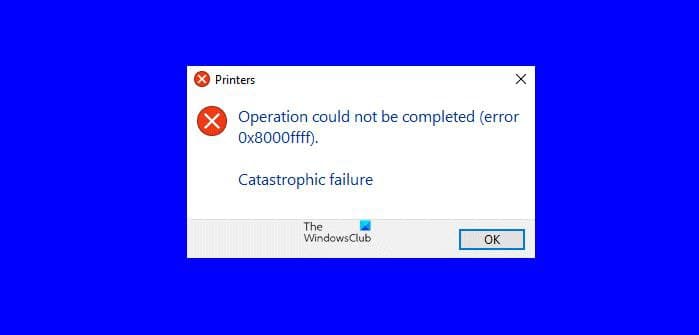
操作を完了できませんでした(エラー0x8000fff)、壊滅的障害が発生した場合、Windowsコンピュータでは、次の方法で修正できます。
プリンタのトラブルシューティングを実行するプリンタドライバを更新するプリントスプーラサービスを再起動するプリンタを再インストールする
各修正の詳細を確認して、エラーを解決しましょう。
1]プリンタートラブルシューティングを実行する
プリンターのすべての問題は、Windowsの組み込みツールであるプリンタートラブルシューティングを使用して自動的に検出および修正できます。プリンタのトラブルシューティングを実行して、問題を見つけて解決する必要があります。プリンタのトラブルシューティングでエラーを修正できない場合は、次の方法を試してください。
2]プリンタドライバを更新する
破損した、または古いプリンタドライバ。その場合、プリンタドライバを再インストールまたは更新すると、エラーが修正され、プリンタが正常に動作するようになります。
3]プリントスプーラサービスを再起動します
PCで作成するすべての印刷ジョブはジョブが完了するまで、印刷スプーラーサービスに保存されます。印刷スプーラーサービスに問題がある場合は、このエラーが発生している可能性があります。プリントスプーラサービスを一時的に無効にしてから再度有効にする必要があります。
4]プリンタを再インストールします
エラーを修正する最後の方法は、プリンタを切断し、すべてのプリンタをアンインストールすることです。関連ソフトウェア。その後、プリンタを新しいプリンタとして再度追加する必要があります。この方法は、プリンタの壊滅的な障害を修正するのに多くの人に役立ちました。
エラー0x8000ffffの壊滅的な障害を修正するにはどうすればよいですか?
エラー0x8000fff、プリンタで発生する壊滅的な障害を修正できます。プリンタドライバの更新、プリンタトラブルシューティングの実行、プリントスプルーラサービスの再起動、またはプリンタ自体の再インストールによって。
印刷に失敗したと表示され続けるのはなぜですか?
プリンタソフトウェアまたはプリントスプーラサービスまたはその他の関連する問題が発生すると、印刷に失敗したと表示され続けます。ケーブルの接続が緩んでいると、この障害が発生する場合もあります。
関連資料:プリンタで予期しない構成の問題が発生しました。


